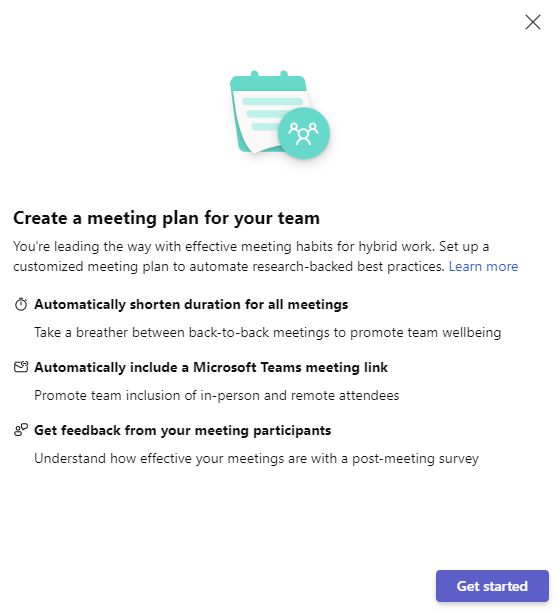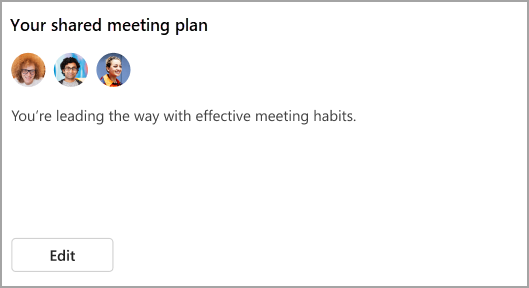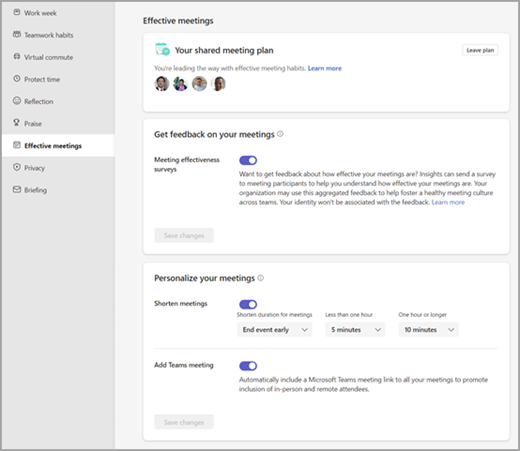Deljeni plan sastanka u programu Viva Insights
Deljeni planovi sastanaka u aplikaciji Microsoft Viva uvidi pomažu vam da promovišete zdrave navike sastancima sa kolegama. Pomoću deljenih planova za sastanke možete da automatizujete sledeće postavke da biste promovisali najbolje prakse sastanka koje su zasnovane na istraživanju:
-
Trajanje sastanka – Dajte osobama pauzu između događaja tako što ćete počinjati sastanke nekoliko minuta kasnije ili ih završiti nekoliko minuta ranije.
-
Veza Teams – Uključite vezu Microsoft Teams sastanka ka svim sastancima kako bi ljudi mogli da prisustvuju na daljinu.
-
Povratne informacije – Saznajte kako vaši sastanci rade slanjem anketa o efikasnosti sastanaka učesnika.
Sve dok vaša organizacija ima premium Viva Uvide pretplatu, možete da kreirate i delite plan sastanka. U ovom odeljku objašnjavamo kako da napravite i delite plan sa kolegama.
Kreiranje i deljenje plana sastanka
-
Idite na karticu Početak u aplikaciji Viva uvidi u usluzi Teams ili na vebu.
-
U odeljku Preporučeno za vas pronađite karticu Promoviši ispravne norme sastanka i izaberite stavku Prvi koraci.
Kreiranje normi sastanka
Skratite sastanke
-
Možete automatski da skratite trajanje svih sastanaka tako što ćete odabrati da li želite da događaji automatski počnu kasnije ili da se završavaju ranije.
-
Da biste to uradili, podesite podrazumevani broj minuta za sastanke koji su manji od jednog sata i za sastanke koji su jedan čas ili duže.
Veza "Dodavanje Teams sastanka"
-
Automatski uključite Vezu Microsoft Teams sastanka za sastanke na mreži u usluzi Microsoft Teams.
Dobijanje povratnih informacija
-
Aktivirajte ankete o efikasnosti sastanka za učesnike.
Pozivanje učesnika da se pridruže vašem planu
-
Otkucajte imena u polju Primaoci. Kada završite sa dodavanjem primalaca, pošaljite im poziv da se pridruže planu.
-
Izaberite stavku Potvrdi za slanje.
-
Ako imate jednu ili više osoba koje vas izveštavaju, Viva uvidi automatski popunjavaju članove tima. Zatim možete po potrebi da dodajete ili uklanjate osobe.
-
Kada prime vaš poziv, primaoci mogu da ga prihvate ili odbiju.
Svako ko ima pristup aplikaciji Viva uvidi može da se pridruži deljenom planu sastanka i učestvuje u njoj. Ako nemate premium Viva Insights pretplatu, Viva uvidi neće prikazati postavke za zahtevanje povratnih informacija o sastanku.
Pridruživanje deljenom planu sastanka
-
Ako vas neko pozove da se pridružite deljenom planu sastanka, dobijate poziv u usluzi Teams. Ako želite da se pridružite planu i sviđaju vam se postavke koje je organizator konfigurisao, izaberite stavku Pridruži se. Ako želite da uredite postavke za sastanke pre pridruživanja, izaberite stavku Uredi.
-
Ako ste već deo deljenog plana sastanka, Viva uvidi primenjuju postavke iz plana u koji ste upravo pozvani da se pridružite, a zatim rezimira promene u okviru Promene u planu.
-
Izaberite pridruži se da biste se pridružili planu.
-
Ako želite da unesete promene pre pridruživanja, izaberite stavku Uredi.
Kada budete deo deljenog plana sastanka, kao organizator ili učesnik, videćete to na kartici Početak na kartici Vaš deljeni plan sastanka.
Uređivanje deljenog plana sastanka
Svako ko je deo plana može da promeni svoje lične postavke.
-
Izaberite stavku Uredi na kartici Vaš deljeni plan sastanka, što će vas odneti na stranicu Postavke.
-
Da biste promenili da li šaljete povratne informacije o sastancima, uključite prekidač u okviru Dobijanje povratnih informacija o sastancima. (Potrebna je pretplata na Premium Viva uvide.)
-
Da biste pokrenuli ili zaustavili automatsko skraćivanje sastanaka, uključite preklopnik u okviru Skrati sastanke. Ako uključite funkciju, koristite padajuće menije da biste podesili koliko rano želite da završite sastanke ili koliko kasno želite da ih pokrenete.
-
Da biste dodali ili zaustavili dodavanje Teams veza ka sastancima, uključite preklopnik u okviru Dodavanje Teams sastanka.
Napomena: Promene koje ovde napravite primenjuju se samo na postavke i neće promeniti postavke drugih učesnika plana. Ako ste organizovali plan i želite da izvršite promene koje se odnose na sve, moraćete da napustite plan, napravite novi i ponovo pozovete učesnike.
Napuštanje deljenog plana sastanka
-
Uredite plan sa kartice Produktivnost ili idite na stranicu Postavke i izaberite Efikasni sastanci.
-
U okviru deljenog plana sastanka izaberite stavku Napusti plan.
-
Kada izaberete napusti plan, odlučite da li želite da zadržite sledeće postavke u vezi sa sastankom iz plana:
-
Automatsko skraćivanje trajanja za sve sastanke
-
Automatsko uključivanje veze za Microsoft Teams sastanak
-
Dobijanje povratnih informacija od učesnika sastanka
4. Izaberite stavku Potvrdi.